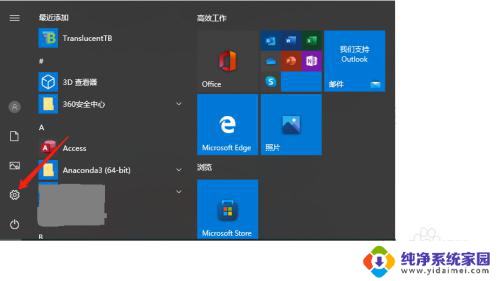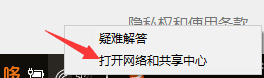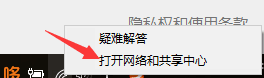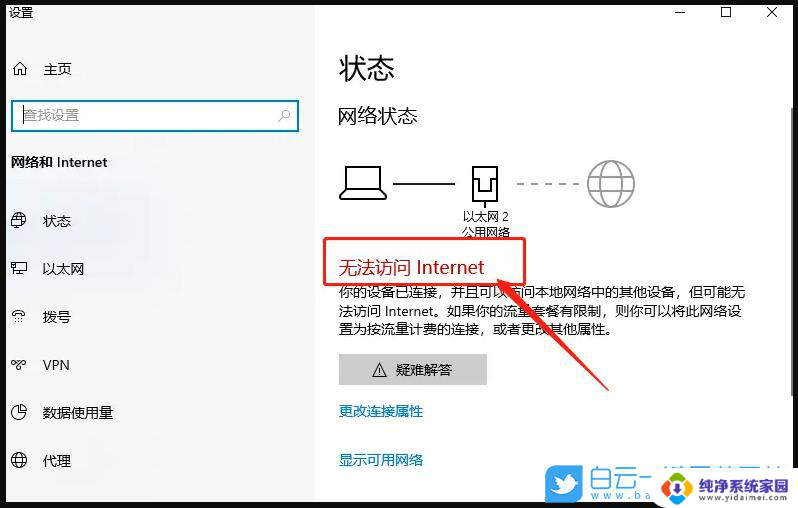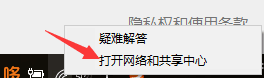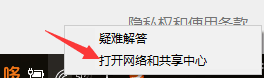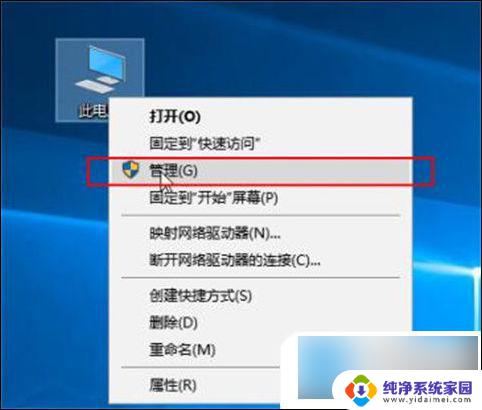win10网络连接无法上网 win10无法连接wifi却能上网的解决方法
更新时间:2023-11-14 10:02:46作者:xiaoliu
win10网络连接无法上网,如今电脑已经成为我们生活中不可或缺的一部分,而网络连接更是我们日常工作和学习的必需品,有时我们在使用Windows 10操作系统时,会遇到无法上网的问题,即使连接了WiFi也无法正常访问互联网。这种情况给我们的工作和学习带来了很大的困扰。本文将为大家介绍一些解决Windows 10无法连接WiFi却能上网的方法,希望能帮助到大家解决这一问题。
操作方法:
1.打开网络和共享界面,在右下角wifi图标处右键。

2.点击你的wifi名称,如图。
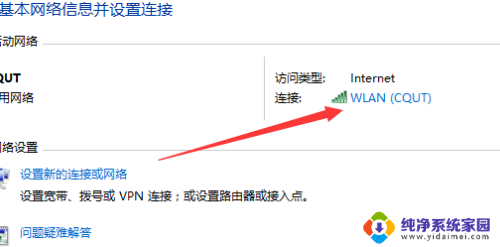
3.点击属性
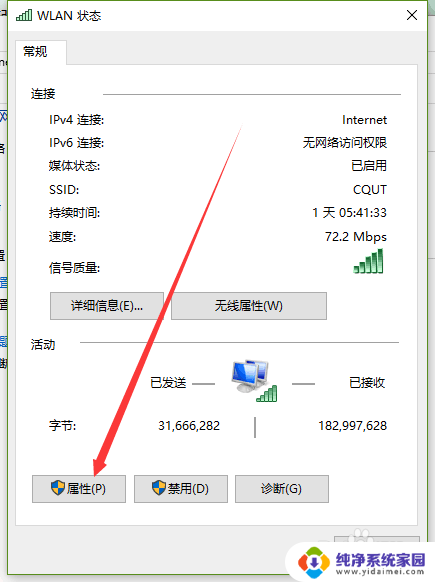
4.选择到IPV4处,点击属性
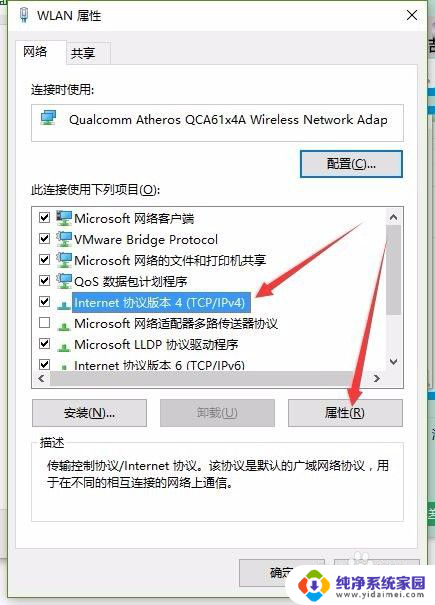
5.如图,把2个箭头所指的改为自动获取。保存退出。试试看看能否连上。
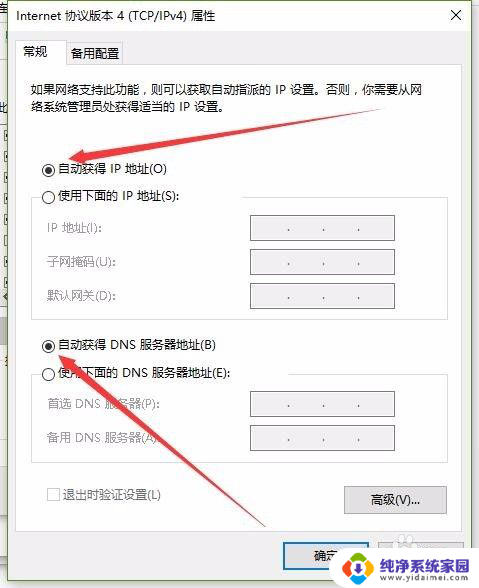
以上是有关win10网络连接无法上网的所有内容,如有遇到相同问题的用户,请参考本文中介绍的步骤进行修复,希望我们的解决方案能为您提供帮助。